文章詳情頁
win10聲音無法找到輸入輸出設置怎么辦
瀏覽:60日期:2023-04-20 09:41:06
我們在有些時候因為情況所需,要去找到win10系統的輸入輸出設置。這種問題一般打開win10的設置,在界面中找到系統,系統菜單里有顯示、聲音、通知、電源。下面小編就告訴大家win10找到聲音的輸入輸出設備的具體步驟。
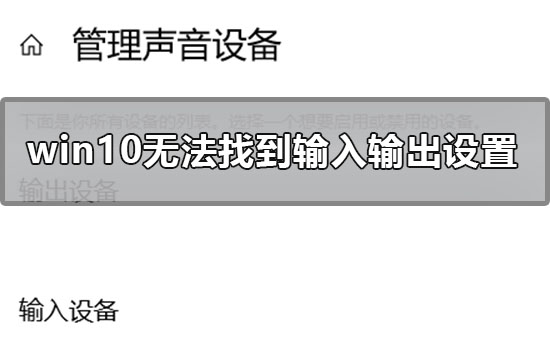
【win10聲音常見問題】
win10聲音無法找到輸入輸出設置怎么辦解決方式:
1.使用快捷方式【Win】+【i】打開【設置】,找到【系統】點擊進入
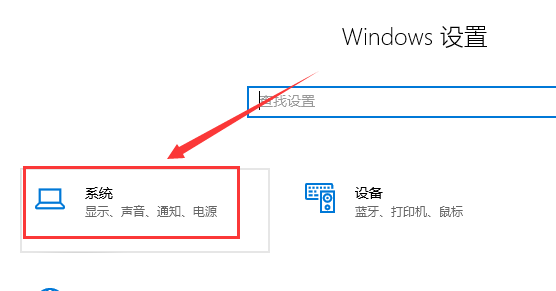
2.在【系統】左側,找到【聲音】點擊打開
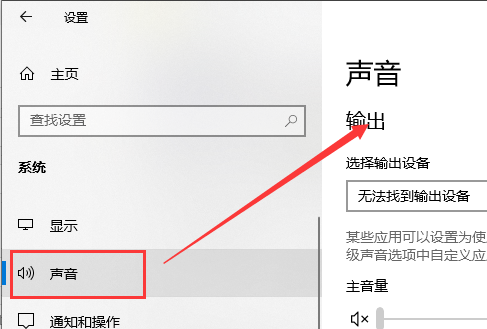
3.在【聲音】界面會有【輸出】相關設備設置和【輸入】設備的設置。
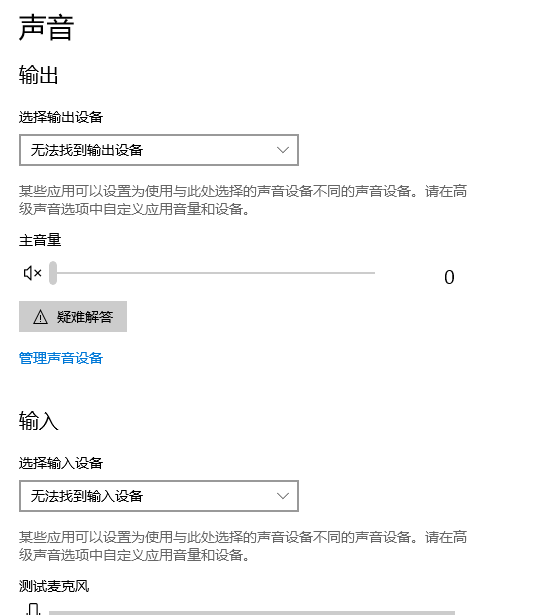
4.在下方【相關的設置】中還可以設置【藍牙和其他設備】、【聲音控制面板】、【麥克風隱私設置】、【輕松訪問音頻設置】
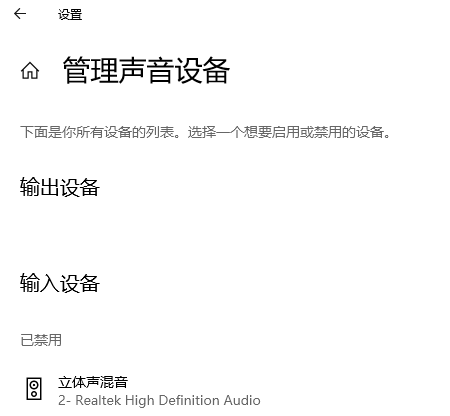
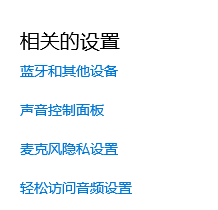
以上就是小編給各位小伙伴帶來的win10聲音無法找到輸入輸出設置怎么辦的所有內容,希望你們會喜歡。更多相關教程請收藏好吧啦網~
以上就是win10聲音無法找到輸入輸出設置怎么辦的全部內容,望能這篇win10聲音無法找到輸入輸出設置怎么辦可以幫助您解決問題,能夠解決大家的實際問題是好吧啦網一直努力的方向和目標。
上一條:win10聲音無法調節怎么辦下一條:win10聲音無法找到藍牙音箱怎么辦
相關文章:
1. 如何純凈安裝win10系統?uefi模式下純凈安裝win10系統圖文教程2. 統信UOS個人版(V201030)正式發布 新增功能匯總3. Linux Mint系統怎么卸載程序? Linux卸載不需要應用的技巧4. 微軟宣布將在1月10日結束對Win7/8/8.1版Edge瀏覽器的支持5. UOS系統怎么更新? UOS更新系統的圖文教程6. Windows 注冊表LastKey鍵值的設置技巧7. Mac版steam錯誤代碼118怎么解決?Mac版steam錯誤代碼118解決教程8. 如何在電腦PC上啟動Windows11和Linux雙系統9. Win10系統360瀏覽器搜索引擎被劫持解決方法 10. 錄屏怎么保存gif動圖? UOS錄屏生成Gif動畫的技巧
排行榜

 網公網安備
網公網安備